Hoe voeg je een camerawidget toe op een Samsung Galaxy

Met de One UI 6-update kunnen gebruikers camerawidgets toevoegen aan Samsung Galaxy-telefoons, die ze naar wens kunnen aanpassen.
Moest u ooit de volledige mappenboom uit een bepaalde map exporteren? Had u een tekst- of Excel-document nodig met een lijst van alle bestanden en mappen in een specifieke map van uw computer in een hiërarchische structuur? We hadden deze behoefte toen we probeerden een document te maken dat een samenvatting moest zijn van alle Word-documenten en Excel-spreadsheets die we in een map hadden opgeslagen. Het was op dat moment dat we onszelf een aantal vragen stelden. Kun je de structuur van een map automatisch exporteren naar Excel? Is er een DOS -boomopdracht die naar een bestand wordt uitgevoerd? Kun je een mappenboom afdrukken in een Excel-sheet of als tekstbestand? Als je wilt weten hoe je een mappenboom exporteert, lees dan verder:
Inhoud
OPMERKING: We hebben twee methoden die u kunt gebruiken om de boomstructuur van een map te exporteren. De eerste is gebaseerd op het gebruik van de opdrachtprompt en genereert de directorystructuur als een tekstbestand. De tweede is gebaseerd op een uitvoerbaar bestand dat we hebben gemaakt met PowerShell en voert de mappenboom uit als een Excel-bestand en als een CSV-bestand.
1. Exporteer de structuur van een map naar een tekstbestand met de opdracht "Boom" in de opdrachtprompt
Het eerste is om Verkenner te openen en naar de map te navigeren waarvoor u de mappenboom wilt exporteren. In ons geval zou dat "D:Games" zijn.
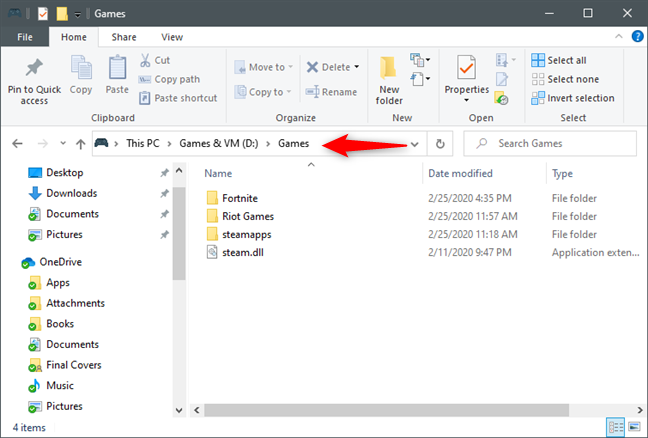
Verkenner gebruiken om naar de map te gaan
Typ cmd in de adresbalk van Verkenner en druk op Enter om de opdrachtprompt rechtstreeks in de map waarin u geïnteresseerd bent te openen.
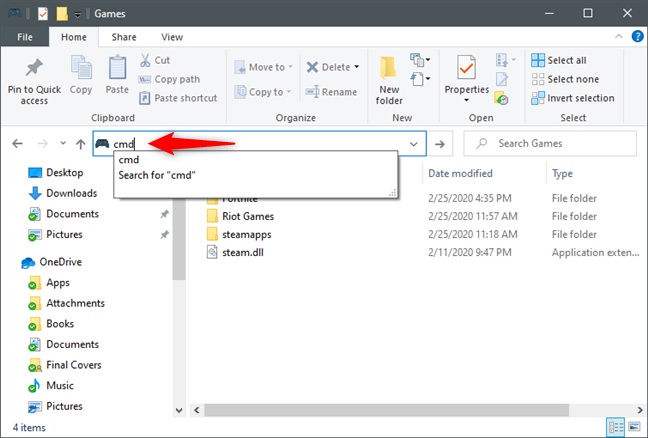
Opdrachtprompt openen op de locatie van de map
Er wordt een opdrachtpromptinstantie geopend die naar uw map wijst. In ons geval werd de opdrachtprompt geopend met behulp van de map "D:Games" . Voer deze opdracht uit om de mapstructuur te exporteren: tree /a /f > output.doc .
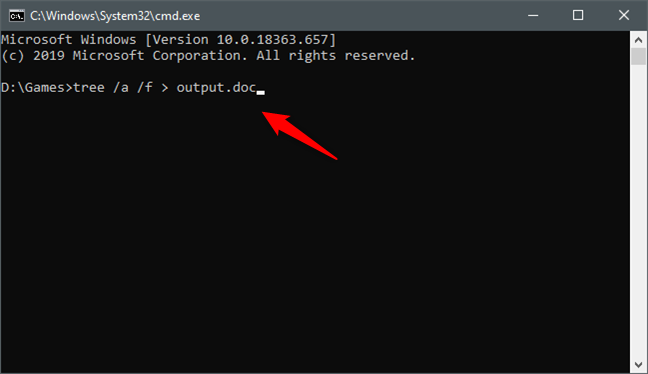
Het tree-commando uitvoeren om de mappenstructuur te krijgen
TIP: Als u niet wilt dat de mappenboom bestanden bevat (met andere woorden, zorg ervoor dat de boomstructuur alleen mappen bevat), sla dan de parameter /f van het commando over (boom /a > output.doc).
Output.doc is het documentbestand waarin de volledige mappenboom wordt opgeslagen. U kunt er elke naam voor gebruiken en u kunt elk bestandstype specificeren, zolang het maar een tekstbestandstype heeft. We gebruiken bij voorkeur Microsoft Word .doc -bestanden, maar u kunt elk ander tekstbestand gebruiken. U kunt er bijvoorbeeld voor kiezen om de directorystructuur uit te voeren naar een eenvoudig .txt -bestand dat bewerkbaar is met Kladblok . Afhankelijk van het aantal mappen en bestanden dat in uw map is opgeslagen, kan het uitvoeren van deze opdracht even duren.
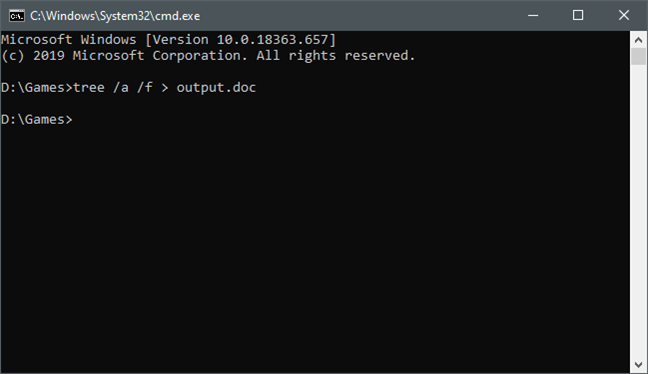
Het tree-commando kan even duren als de map waarin het wordt uitgevoerd veel items heeft
Nu kunt u de opdrachtprompt sluiten , omdat u deze niet meer nodig heeft. Ga terug naar Verkenner en navigeer naar de map waarvoor u de mappenboom wilde exporteren. Binnenin zou je het nieuwe tekstbestand moeten vinden met de naam die je hebt opgegeven in de tree- opdracht. In ons geval heet dit bestand output.doc .
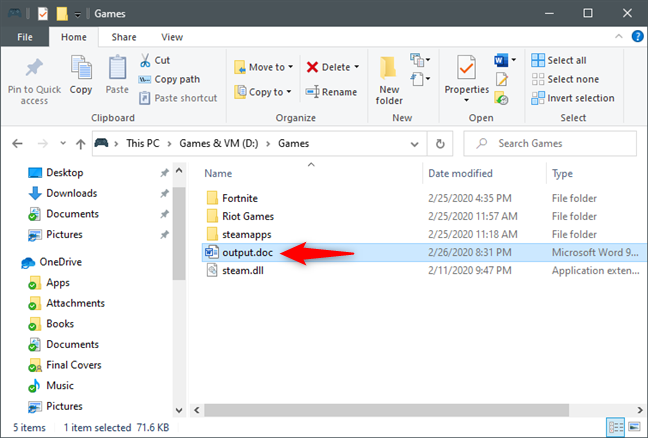
Het uitvoertekstbestand met de mappenboom
Open het uitvoerbestand en de volledige mappenboom wordt erin weergegeven. Het ziet er goed uit, niet?
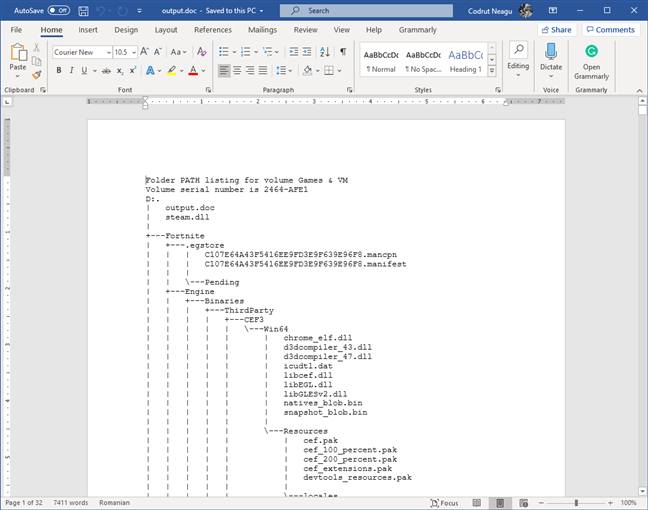
De mappenboom in een documentbestand
OPMERKING: Als u de directorystructuur van een map die systeembestanden of mappen bevat, wilt exporteren, moet u de opdrachtprompt starten met beheerdersrechten en vervolgens vanaf de opdrachtprompt zelf naar uw map navigeren .
2. Exporteer de structuur van een map naar een Excel- of CSV-bestand met behulp van onze FolderTree-tool (gebaseerd op PowerShell)
Een andere gemakkelijke manier om de structuur van een map in Windows 10 te exporteren, is door een tool te gebruiken die we voor u hebben gemaakt, genaamd FolderTree . Download het via deze link of die aan het einde van dit gedeelte. Sla het ergens op uw Windows 10-pc op. Verplaats of kopieer het vervolgens naar de map waarvoor u de boomstructuur wilt krijgen. Dubbelklik of dubbeltik in die map op het uitvoerbare bestand FolderTree .
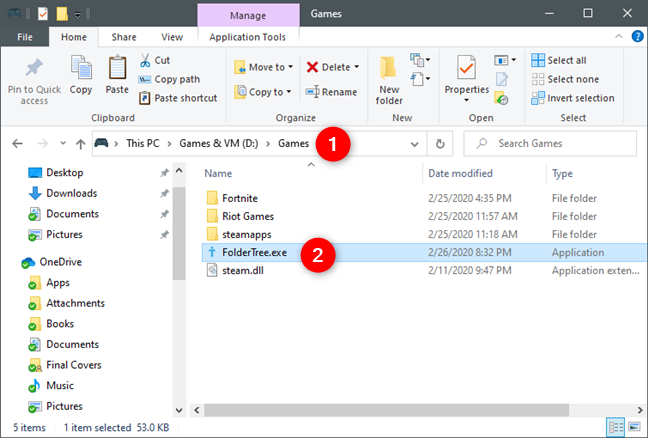
Plaats FolderTree in de map waarvan u de mappenboom wilt hebben
Wanneer u FolderTree voor de eerste keer start, waarschuwt het SmartScreen-filter u dat het een niet-herkende app is. Dat komt omdat er niet zoveel mensen zijn die het downloaden en gebruiken. Geloof ons op ons woord dat het veilig is en uw pc niet schaadt. Het is niets meer dan een PowerShell -script in een uitvoerbaar bestand en een eenvoudige gebruikersinterface. Om deze tool te kunnen gebruiken, klikt of tikt u op 'Meer info' en kiest u vervolgens voor 'Toch uitvoeren'.
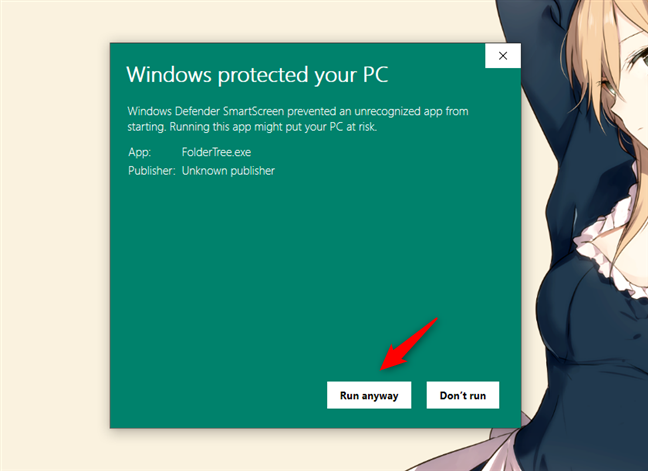
Kiezen om FolderTree uit te voeren in het SmartScreen-dialoogvenster
Wanneer FolderTree wordt geopend, zou u een klein venster moeten zien zoals hieronder. Om de mappenboom van de huidige map te krijgen, drukt u op de knop "Mappenstructuur ophalen naar Excel" .
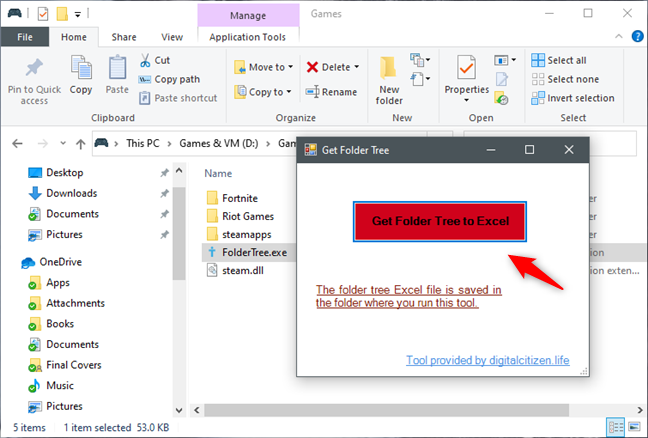
Mappenstructuur naar Excel downloaden
De tool voert vervolgens twee bestanden uit: FolderTree.xlsx en FolderTree.csv . Beide bevatten de boomstructuur van mappen en bestanden in uw huidige map.
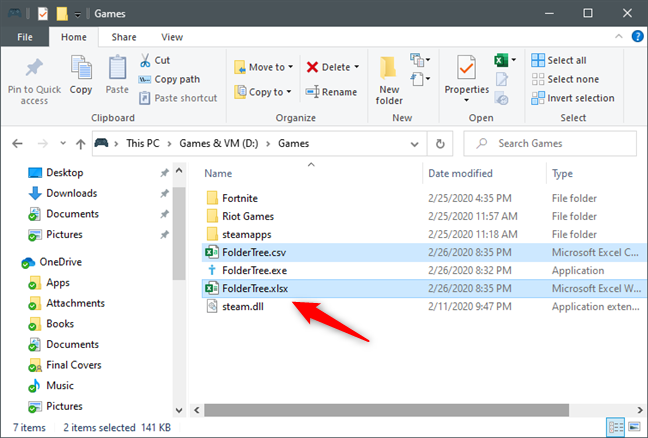
FolderTree voert de mappenboom uit in Excel en in een CSV-bestand
Verder moeten beide bestanden twee kolommen hebben: Directory en Name . Directory vertelt u de map en Naam vertelt u de bestanden in die map.
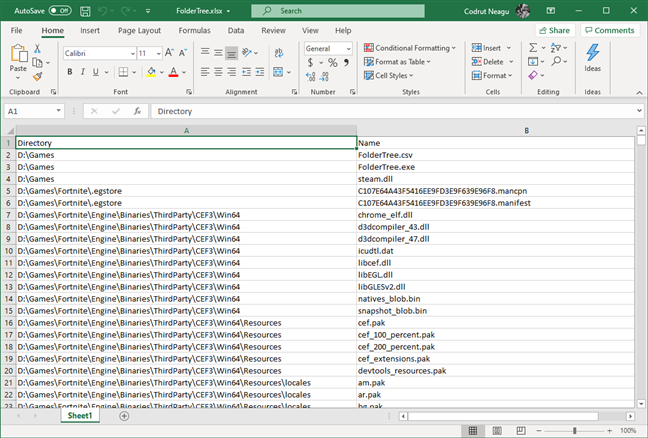
De directorystructuur geëxporteerd in Excel
Nu kunt u doorgaan en het Excel- of CSV-bestand met uw mappenboom bewerken zoals u wilt. Als u problemen ondervindt met onze tool, laat het ons dan weten in de sectie Opmerkingen hieronder.
Downloaden: Mapboom
Waarom wilde u weten hoe u de mappenboom van een map exporteert?
Het exporteren van de volledige mappenboomstructuur naar een tekstbestand is snel gedaan in Windows. Het enige dat u nodig hebt, is de opdrachtprompt en de juiste opdracht. Het exporteren van een mappenboom naar Excel is ook eenvoudig als u onze FolderTree- tool gebruikt. Vertel ons, voordat u dit artikel sluit, waarom u een bestandsmapstructuur wilde maken? Was het omdat je een lijst van je muziekbestanden wilde maken? Was het voor een werkgerelateerde taak? Reageer hieronder en laten we bespreken.
Met de One UI 6-update kunnen gebruikers camerawidgets toevoegen aan Samsung Galaxy-telefoons, die ze naar wens kunnen aanpassen.
In het volgende artikel leggen we de basisbewerkingen uit voor het herstellen van verwijderde gegevens in Windows 7 met behulp van de ondersteuningstool Recuva Portable. Met Recuva Portable kunt u deze op een handige USB-stick opslaan en gebruiken wanneer u maar wilt. Compact, eenvoudig en gebruiksvriendelijk gereedschap met de volgende kenmerken:
Ontdek hoe je verwijderde bestanden uit de Prullenbak kunt herstellen in Windows 10 met behulp van verschillende handige methoden.
Ontdek hoe je het volume in Windows 10 en Windows 11 kunt regelen, inclusief sneltoetsen en de Volume Mixer.
Een nieuwe map maken in Windows met behulp van het rechtsklikmenu, Verkenner, het toetsenbord of de opdrachtregel.
Leer hoe u uw ontbrekende Samsung Galaxy-apparaten kunt lokaliseren met SmartThings Find. Vind eenvoudig uw smartphone, tablet of smartwatch terug.
Ontdek waar de Prullenbak zich bevindt in Windows 10 en 11 en leer alle manieren om deze te openen, inclusief toegang tot de verborgen map $Recycle.Bin.
Ontdek hoe u de overlay van Radeon Software (ALT+R) kunt uitschakelen wanneer u games speelt in Windows of apps in volledig scherm uitvoert.
Leer hoe je nieuwe lokale gebruikersaccounts en Microsoft-accounts kunt toevoegen in Windows 11. Uitgebreide handleiding met snelkoppelingen en opdrachten.
Ontdek hoe je Microsoft Edge kunt openen in Windows 10 met verschillende methoden. Leer handige tips om snel toegang te krijgen tot Edge.
Leer hoe u WordPad in elke versie van Windows kunt gebruiken om eenvoudige tekstdocumenten te maken, op te maken, te bewerken en af te drukken. Hoe het lint in WordPad te gebruiken.
Ontdek hoe je WordPad kunt openen in Windows 10 en Windows 7 met handige tips en stappen. Hier zijn alle methoden om WordPad te openen.
Leer hoe je de Event Viewer kunt openen in Windows 10 en Windows 11 met verschillende methoden zoals CMD, eventvwr.msc, Windows Terminal en meer.
Hier zijn verschillende manieren hoe je het Action Center kunt openen in Windows 10, inclusief gebruik van de muis, toetsenbord, aanraakbewegingen of Cortana.
Leer hoe u bureaubladpictogrammen kunt verbergen en hoe u pictogrammen van het bureaublad kunt verwijderen, zowel in Windows 10 als in Windows 11.
Als u Galaxy AI op uw Samsung-telefoon niet meer nodig hebt, kunt u het met een heel eenvoudige handeling uitschakelen. Hier vindt u instructies voor het uitschakelen van Galaxy AI op Samsung-telefoons.
Als je geen AI-personages op Instagram wilt gebruiken, kun je deze ook snel verwijderen. Hier is een handleiding voor het verwijderen van AI-personages op Instagram.
Het deltasymbool in Excel, ook wel het driehoeksymbool in Excel genoemd, wordt veel gebruikt in statistische gegevenstabellen en geeft oplopende of aflopende getallen weer, of andere gegevens, afhankelijk van de wensen van de gebruiker.
Naast het delen van een Google Sheets-bestand met alle weergegeven sheets, kunnen gebruikers er ook voor kiezen om een Google Sheets-gegevensgebied te delen of een sheet op Google Sheets te delen.
Gebruikers kunnen ChatGPT-geheugen ook op elk gewenst moment uitschakelen, zowel op de mobiele versie als op de computerversie. Hier vindt u instructies voor het uitschakelen van ChatGPT-opslag.
Standaard controleert Windows Update automatisch op updates. U kunt ook zien wanneer de laatste update is uitgevoerd. Hier vindt u instructies om te zien wanneer Windows voor het laatst is bijgewerkt.
In principe is de handeling om de eSIM van de iPhone te verwijderen, ook voor ons eenvoudig te volgen. Hier vindt u instructies voor het verwijderen van een eSIM op een iPhone.
Naast het opslaan van Live Photos als video's op de iPhone, kunnen gebruikers Live Photos ook heel eenvoudig naar Boomerang converteren op de iPhone.
Veel apps schakelen SharePlay automatisch in wanneer u FaceTime gebruikt. Hierdoor kunt u per ongeluk op de verkeerde knop drukken en uw videogesprek verpesten.
Wanneer u Klik om te doen inschakelt, werkt de functie en begrijpt de tekst of afbeelding waarop u klikt. Vervolgens worden op basis daarvan relevante contextuele acties uitgevoerd.
Als u de achtergrondverlichting van het toetsenbord inschakelt, licht het toetsenbord op. Dit is handig als u in omstandigheden met weinig licht werkt, of om uw gamehoek er cooler uit te laten zien. Hieronder vindt u 4 manieren om de verlichting van uw laptoptoetsenbord in te schakelen.
Er zijn veel manieren om de Veilige modus in Windows 10 te openen, voor het geval dat het u niet lukt om Windows te openen. Raadpleeg het onderstaande artikel van WebTech360 voor informatie over het openen van de Veilige modus van Windows 10 bij het opstarten van uw computer.
Grok AI heeft zijn AI-fotogenerator uitgebreid om persoonlijke foto's om te zetten in nieuwe stijlen, zoals het maken van foto's in Studio Ghibli-stijl met bekende animatiefilms.
Google One AI Premium biedt een gratis proefperiode van 1 maand aan waarmee gebruikers zich kunnen aanmelden en veel verbeterde functies, zoals de Gemini Advanced-assistent, kunnen uitproberen.
Vanaf iOS 18.4 biedt Apple gebruikers de mogelijkheid om te bepalen of recente zoekopdrachten in Safari worden weergegeven.




























